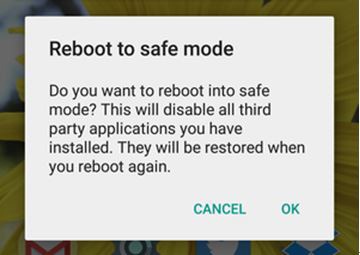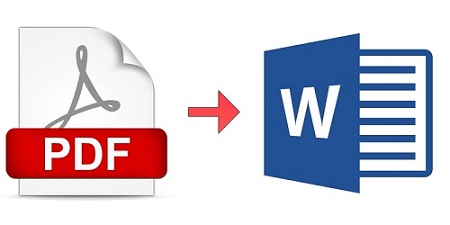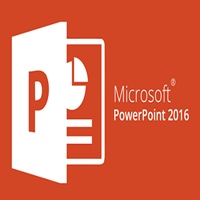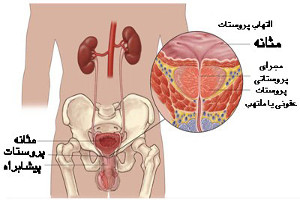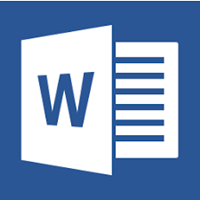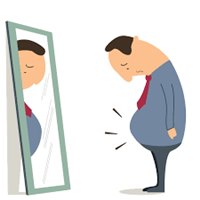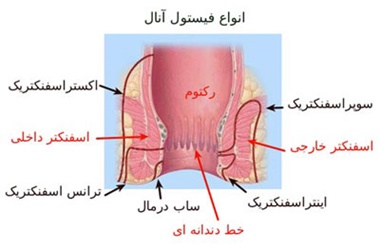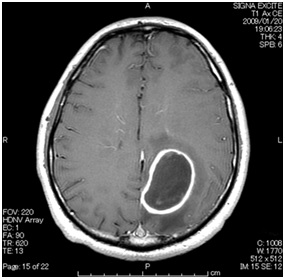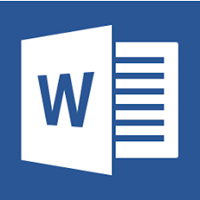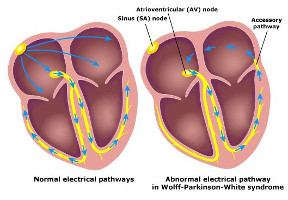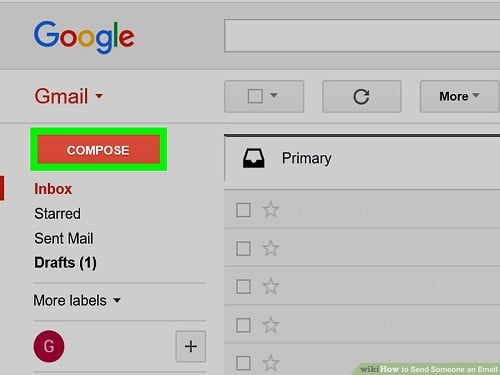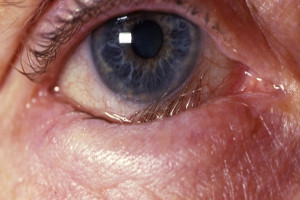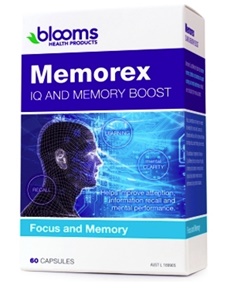چگونه فلش پلیر را نصب کنیم ؛ راهنمای تصویری نصب نرم افزار فلش پلیر
چگونه فلش پلیر را نصب کنیم
ادوب فلش پلیر یکی از استانداردهای قدیمی اینترنت است که وظیفه وارد کردن حجم زیادی از محتواها را به جاهای مختلف مرورگرها برعهده دارد. اگر ادوب فلش پلیر روی مرورگرتان نصب نشده است یا از یک نسخه قدیمی این برنامه استفاده میکنید، بهتر است آن را روزآمدسازی کنید. در این مقاله علاوه بر نحوه دانلود ادوب فلش پلیر یاد میگیریم که چگونه فلش پلیر را نصب کنیم. پس تا انتها با ما باشید:
مرحله ۱: به سایت Adobe.com بروید
با استفاده از مرورگری که میخواهید به نصب نرم افزار فلش پلیر بپردازید، به آدرس http://get.adobe.com/flashplayer/ بروید. سپس صفحه دانلود فلش پلیر، مروگر و سیستم عامل رایانهتان را شناسایی میکند و برنامه نصبکننده مناسب دانلود را برحسب نیاز شما در اختیارتان قرار میدهد.
- صحت اطلاعات را اثبات کنید. دقت کنید در بعضی مرورگرها ممکن است به شما پیشنهاد شود که مرورگر کروم را نیز دانلود کنید. در صورت تمایل به دانلود این مرورگر، تیک مربع این گزینه را برندارید، ولی اگر نخواستید، حتماً تیک آن را بردارید.
- همچنین اگر خواستید نرمافزار آنتی ویروس McAfee Security Scan Plus را دانلود کنید، تیک مربع این گزینه را برندارید. ولی در صورت عدم تمایل برای نصب آن میتوانید تیک این مربع را بردارید.
ادوب فلش پلیر ، نصب نرم افزار فلش پلیر ، نصب برنامه فلش پلیر
مرحله ۲: بر روی دکمه زردرنگ Download now کلیک کنید.
در مرحله دوم یادگیری اینکه چگونه فلش پلیر را نصب کنیم ، ابتدا روی دکمه زردرنگ Download now کلیک کنید سپس وقتی فایل موردنظر آماده شد، آن را ذخیره کنید. معمولاً فایل در پوشه Downloads مرورگرتان ذخیره میشود، مگر اینکه خودتان تعیین کرده باشید که دانلودها در محل دیگری ذخیره شوند.

مرحله ۳: برنامه نصبکننده را باز کنید
محل فایل AdobeFlashInstaller را در درایو رایانهتان پیدا کنید و با دوبار کلیک کردن (دابل کلیک) آن را باز کنید.

مرحله ۴: برنامه نصبکننده را اجرا کنید
وقتی تصویر دیسک ادوب فلش پلیر بارگیری شد، بر روی آیکون Install Adobe Flash Player در پنجره برنامه نصبکننده دوبار کلیک کنید.
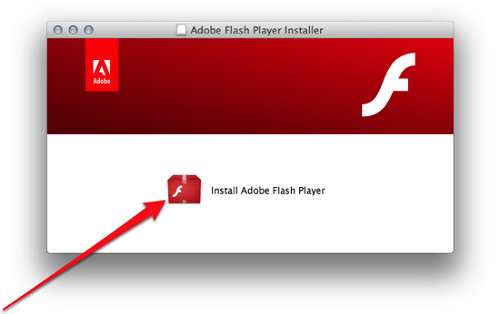
مرحله ۵: پیغام هشدار ادوبی را بپذیرید
یک کادر محاورهای ظاهر میشود که از شما میپرسد آیا مطمئنید میتوانید به محتوای دانلود شده از شرکت ادوبی اعتماد کنید. با توجه به اینکه ادوبی یک شرکت معتبر است، با امنیت خاطر میتوانید روی گزینه Open کلیک کنید.

مرحله ۶: اطلاعات خود را در برنامه وارد کنید
در سیستم عامل مک لازم است اطلاعات مربوط به نام کاربری و رمز عبور خود رابه عنوان ادمین در برنامه وارد کنید. پس از انجام این کار برای ادامه مراحل نصب بر روی دکمه OK کلیک کنید.

مرحله ۷: ادوب فلش پلیر را نصب کنید
نوار پیشرفت کار، وضعیت نصب نرم افزار فلش پلیر را به شما نشان میدهد. پس از کامل شدن فرآیند نصب برنامه فلش پلیر
بر روی دکمه Finish کلیک کنید.

مرحله ۸: نصب برنامه فلش پلیر کامل شد. حالا میتوانید با خیال راحت از ادوب فلش پلیر استفاده کنید.

چگونه فلش پلیر را نصب کنیم
ترجمه شده در سایت خلایق
منبع:
wikihow.com
مقالات پیشنهادی:
آموزش افزایش سرعت اینترنت دانلود منیجر (IDM) با ۴ روش ساده و مؤثر
چگونه گوگل کروم را آپدیت کنیم؟ فعالسازی آپدیتهای خودکار در ویندوز و مک